Nova Launcher je jedným z najpopulárnejších launcherov Androidu a túto popularitu si dokázal udržať niekoľko rokov. Je to vynikajúce riešenie pre kreatívnych jednotlivcov, ktorých rýchlo nudia rovnaké témy a dizajn a radi experimentujú s novými vecami.
Neprekvapuje, že k najobľúbenejším funkciám aplikácie Nova Launcher patrí prispôsobenie ikon, mriežky a zásuvky aplikácií. Množstvo možností môže niektorých nových používateľov zmiasť. Ak si nie ste istí, ako zmeniť ikony, pokračujte v čítaní, pretože sa to chystáme vysvetliť.
Balíky ikon
K dispozícii je takmer nekonečné množstvo ikon aplikácie Nova Launcher. Dodávajú sa v baleniach a sú zoskupené podľa farby alebo témy. Napríklad môžete nájsť všetky čierne alebo všetky biele ikony. Môžete sa však tiež rozhodnúť pre tému Halloween alebo Vianoce, v závislosti od ročného obdobia.
Jeden balík zvyčajne obsahuje stovky rôznych ikon. Existuje široký výber a dokonca aj tí najvyhľadávanejší používatelia nájdu pre svoje telefóny ideálnu voľbu. Doprajte si čas a užívajte si postup.
Ako zmeniť ikony - krok za krokom
Najskôr si budete musieť stiahnuť sadu ikon. Niektoré z nich sú zadarmo, ale veľa z nich vyžaduje platbu. Ak si nie ste istí, ktorú z nich si chcete stiahnuť, predtým, ako sa rozhodnete, si prečítajte niektoré recenzie používateľov.
Mnoho ľudí napísalo recenzie a niektoré z najobľúbenejších balíčkov a ich vlastnosti spomenieme ďalej v článku. Teraz sa zameriame na to, ako zmeniť ikony.
ako nastaviť predvolený účet Gmail
Po stiahnutí požadovaného balíka ikon postupujte nasledovne:
- Spustite aplikáciu.

- Prejdite do Nastavení Nova.
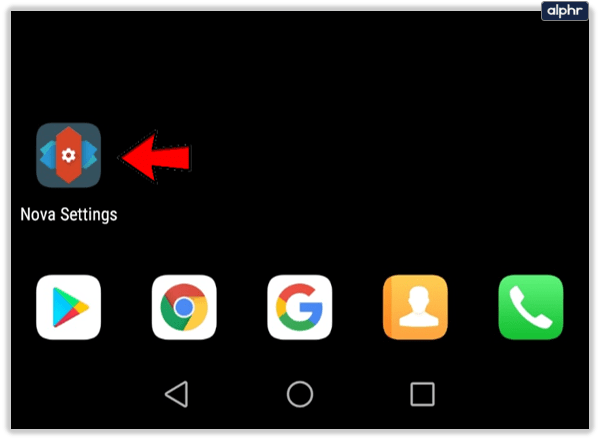
- Kliknite na časť Vzhľad a dojem v ponuke.

- Potom kliknite na tému Ikona.
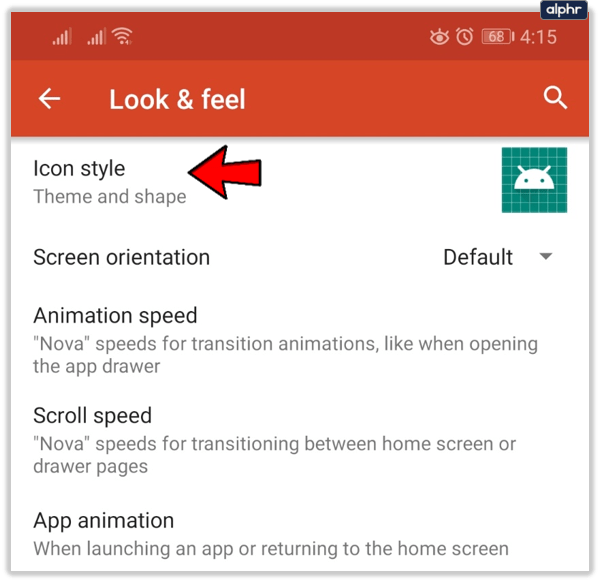
- Vyberte balíček ikon, ktorý chcete použiť.
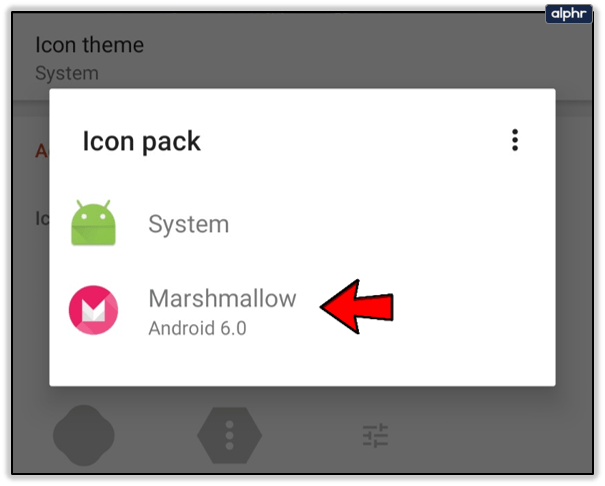
- Vyberte ikonu.
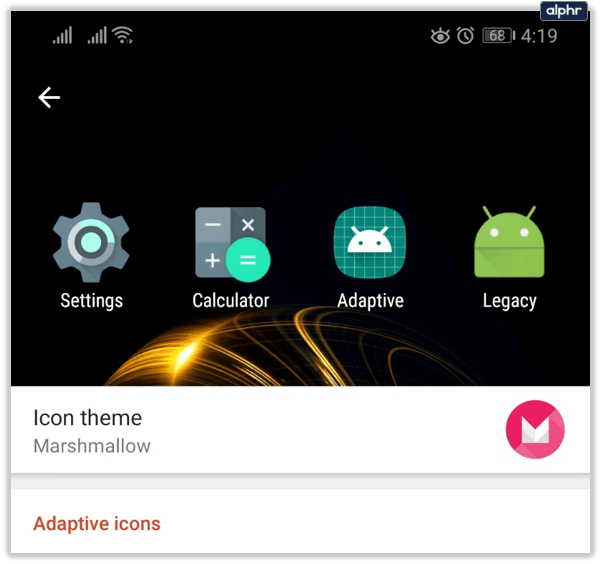
Upozorňujeme, že si budete môcť vybrať zo všetkých balíkov ikon, ktoré ste si kedy stiahli. A ak už nejaký čas používate Nova Launcher, môže ich byť veľa.
Najobľúbenejšie balíčky ikon
Android každý rok vytvorí zoznam najpopulárnejších balíkov ikon pre daný rok. Mnoho ľudí zverejňuje na svojich blogoch predpovede o tom, ktorý balíček bude budúci rok najpopulárnejší.
Jedno z najobľúbenejších balíčkov pre rok 2020, najmä pokiaľ ide o dámy, sa volá Candy Cons. Každá ikona bola vyrobená veľmi opatrne a s množstvom detailov. Niekto s tým dal veľa práce. Najlepšie na tomto balíčku je, že je zadarmo. Je to preto, že Android sa rozhodol viac sústrediť na aktualizovanú verziu, Candy Cons Unwrapped.
Minimalisti z celého sveta sa zhodujú na tom, že balíček ikon Delta je jedným z najlepších balíkov. Ikony sú nádherné a elegantné, a čo je najdôležitejšie, sú praktické. Môžete si vybrať z rôznych farieb vrátane pastelových farieb, ktoré vyzerajú skvele na bielych telefónoch s Androidom.
Ľudia, pre ktorých sú jasné farby nudné, sa radi dozvedia, že program Nova Launcher obsahuje balíček ikon Viral, ktorý je známy svojimi tmavými tónmi. Tieto ikony sa spájajú príjemne a elegantne a nijako rušivo pôsobia.
Ďalšie možnosti
Vedeli ste, že môžete zmeniť tvar svojich ikon? Mnoho používateľov nudí vidieť stále rovnaké tvary, takže Android predstavil túto možnosť pred pár rokmi. Táto funkcia sa nazýva Adaptívne ikony a umožňuje vám vybrať si z piatich tvarov ikon: okrúhly, štvorcový, zaoblený štvorec, slza a krúžok (niečo medzi štvorcom a kruhom - pre tých, ktorí sa nemôžu rozhodnúť).
Ak zapnete Ikonový štítok, budete tiež môcť prispôsobiť písmo štítku s ikonami. Môžete si vybrať zo štyroch rôznych typov písma a potom zvoliť veľkosť a farbu písma. To je obzvlášť dôležité pre tých, ktorí chcú zosúladiť farbu písma s farbou ikony.
Vyjadrite svoju jedinečnosť
Využite Nova Launcher naplno a vyjadrite svoju jedinečnosť a svoju kreativitu. K dispozícii sú tisíce možností. Nova Launcher je užívateľsky prívetivý a vývojári pre Android neustále pracujú na nových témach a nových ikonách, aby uspokojili svojich používateľov.
Aký je váš obľúbený balíček ikon? Používate niektoré z populárnych setov, ktoré sme spomenuli, alebo ste objavili ešte krajší? Ak chcete, zdieľajte meno svojho obľúbeného v sekcii komentárov nižšie!









